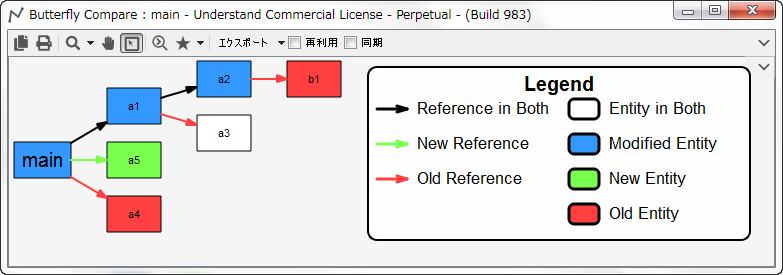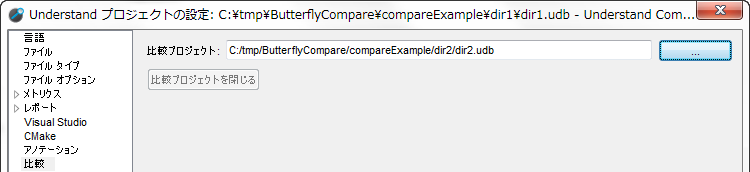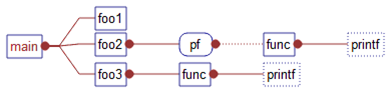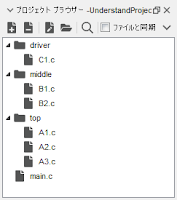- Butterfly Compare
- Object References Compare
- Changed Entities
修正前と修正後のコードから作成した2つの Understandプロジェクトを比較し、追加/削除/変更された関数や変数の参照関係の差分を色分け表示します。また、差分情報をレポートで表示しリスト出力します。
Butterfly Compare
修正前と修正後のコードから作成した2つのUnderstandプロジェクトを比較し、追加/削除/変更された関数などのエンティティや依存関係の差分を色分け表示します。
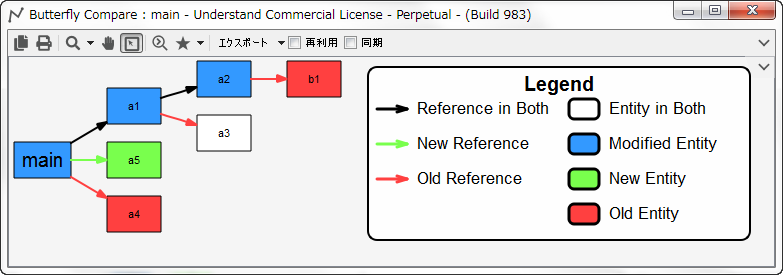
表示手順:
- エンティティフィルター、情報ブラウザー画面などから、エンティティを選択後、右クリックメニューから [グラフィカルビュー]-[Butterfly Compare]を選択します。
Object References Compare
修正前と修正後のコードから作成した2つのUnderstandプロジェクトを比較し、追加/削除/変更された変数の参照関係の差分を色分け表示します。
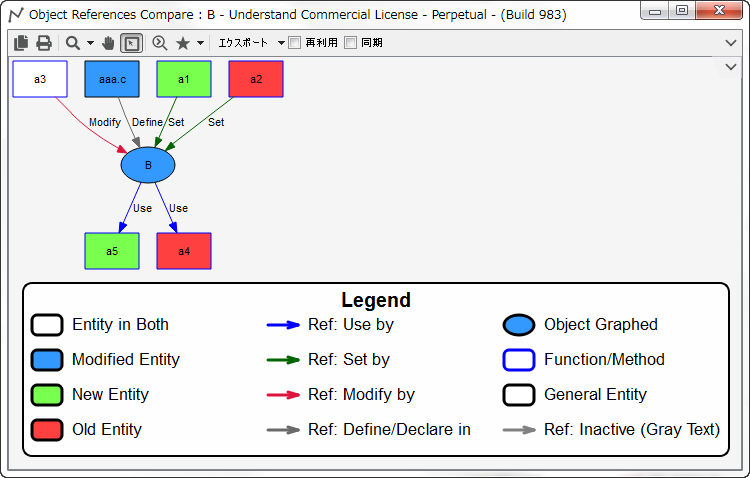
表示手順:
- エンティティフィルター、情報ブラウザー画面などから、変数のエンティティを選択後、右クリックメニューから [グラフィカルビュー]-[Object References Compare]を選択します。
Changed Entities
修正前と修正後のコードから作成した2つのUnderstandプロジェクトを比較し、追加/削除されたファイルや関数、 変数などの差分をテキスト形式で表示します。
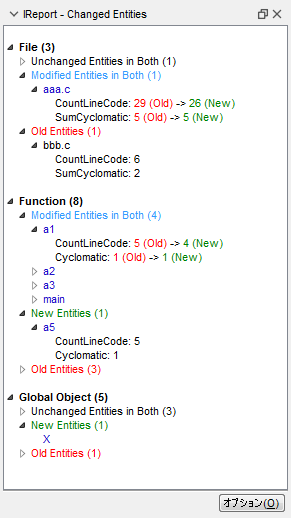
オプションで下記のメトリクスの増減も出力可能です。
- CountLineCode
- Cyclomatic
表示手順:
- メインメニュー[レポート]-[プロジェクト インタラクティブ レポート]-[Changed Entities]を選択します。
- [Changed Entities]ダイアログのUnresolved entities[Off/On]を選択し、メトリクス比較もおこなう場合、CountLineCode, Cyclomatic のチェックボックスをオンにして、[OK]ボタンをクリックします。
事前準備
差分グラフィカルビュー、差分レポートを生成させるには、下記の事前準備が必要です。
- 比較する 2 つのUnderstandプロジェクトファイル(udb)のソースコードファイルへのパスは、 比較元のプロジェクトと比較先のプロジェクトで一致させる必要があります。
ソースコードファイルへのパス設定は、メニューから[プロジェクト]-[プロジェクトの設定]で、[Understandプロジェクトの設定]ダイアログを開き、[ファイル]-[ポータビリティ]を選択し、ファイルポータビリティモードに相対パス、または名前付きルート(相対パスの一種)を選択します。
ポータビリティの設定方法については、Understand Blogの以前の記事を参照ください。「Understandプロジェクトファイルの移動や共有をしやすくする」また、解析対象のソースファイルツリーの中に、Understandプロジェクトを作成する必要があります。プロジェクトポータビリティ機能の「相対パス」のモードは、Understand プロジェクト データベースからの相対パスを保存します。
プロジェクト データベースをソース ファイル ツリーの中に保存し、ソース ファイルごと移動した場合、そのままプロジェクトを使用できます。
つまり、相対パスの設定は、プロジェクトファイルがソースファイルのパス内に置かれた場合に有効になります。
例)
RELATIVE:
├─Understand.udb
├─dir1
| ├dir2
| | ├dir3
| | | ├─aaa1.c
| | | ├─aaa2.c
| | | └─...
| | ├dir4
| | └...
| └dir5
|
└─dir6- 比較元(既存のコード)から比較先(修正後コード)の差分を確認する場合、比較先のUnderstandプロジェクトファイル(udb)を開きます。
- メニューから[プロジェクト]-[プロジェクトの設定]-[比較]を選択します。 または、 [ツール]-[比較]-[比較プロジェクトの設定]を選択します。
- 比較プロジェクトに比較元のUnderstandプロジェクトファイル(udb)を設定します。
差分グラフィカルビュー/差分レポート機能についても、ユーザー様からご要望をいただき、実装されました。
差分がグラフィカルに表示されますので、コードレビューなどの際にもご利用いただけると思います。今後のバージョンでも、引き続き改善をおこなっていく予定です。
新しいグラフィカルビューを是非、お試しください。